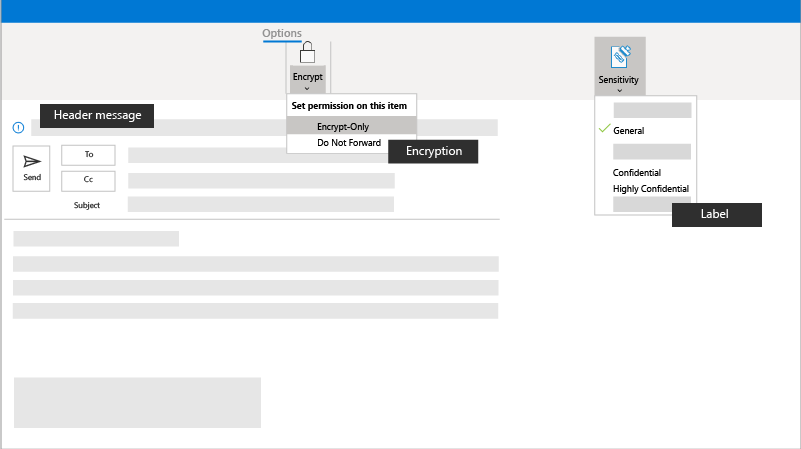Microsoft 365 Business Premium에서 중요한 전자 메일 암호화 또는 레이블 지정
귀하의 데이터와 정보는 중요하며 종종 기밀입니다. 이 문서에서는 민감도 레이블을 사용하여 중요한 정보를 보호하는 방법을 설명합니다. 민감도 레이블은 전자 메일 수신자가 적절한 수준의 보안으로 정보를 처리하도록 하는 데 도움이 될 수 있습니다.
모범 사례
개인이 기밀 또는 중요한 정보가 포함된 이메일을 보내기 전에 다음을 켜야 합니다.
암호화: 이메일을 암호화하여 이메일 정보의 개인 정보를 보호할 수 있습니다. 이메일 메시지를 암호화하면 읽을 수 있는 일반 텍스트에서 스크램블된 암호 텍스트로 변환됩니다. 메시지 암호화에 사용된 공개 키와 일치하는 프라이빗 키를 가진 수신자만 읽을 메시지를 해독할 수 있습니다. 그러나 해당 프라이빗 키가 없는 수신자에게는 해독할 수 없는 텍스트가 표시됩니다. 관리자는 특정 기준을 충족하는 메시지를 자동으로 암호화하는 규칙을 정의할 수 있습니다. 예를 들어 관리자는 조직 외부로 전송된 모든 메시지 또는 특정 단어나 구를 언급하는 모든 메시지를 암호화하는 규칙을 만들 수 있습니다. 모든 암호화 규칙이 자동으로 적용됩니다.
민감도 레이블: 조직에서 요구하는 경우 조직의 정보 보호 정책을 준수하도록 파일 및 이메일에 적용할 민감도 레이블을 설정할 수 있습니다. 레이블을 설정하면 레이블이 전송된 경우에도 메시지에 헤더로 표시되어 메일과 함께 유지됩니다.
설정하기
미리 정의된 규칙을 충족하지 않는 메시지를 암호화하고 싶거나 관리자가 규칙을 설정하지 않은 경우 메시지를 보내기 전에 다양한 암호화 규칙을 적용할 수 있습니다. Outlook 2013 또는 2016 또는 Mac용 Outlook 2016에서 암호화된 메시지를 보내려면 옵션 > 사용 권한을 선택한 다음 필요한 보호 옵션을 선택합니다. 웹용 Outlook에서 보호 버튼을 선택하여 암호화된 메시지를 보낼 수도 있습니다. 자세한 내용은 PC용 Outlook에서 암호화된 메시지 보내기, 보기 및 답장하기를 참조하세요.
관리자 설정
이메일 암호화 설정에 대한 모든 내용은 Microsoft 365의 이메일 암호화에서 확인할 수 있습니다.
이메일 메시지 자동 암호화
관리자는 메일 흐름 규칙을 만들어 캠페인이나 비즈니스에서 주고받는 이메일 메시지를 자동으로 보호할 수 있습니다. 발신 이메일 메시지를 암호화하는 규칙을 설정하고 조직 내부에서 들어오는 암호화된 메시지 또는 조직에서 보낸 암호화된 메시지에 대한 회신에서 암호화를 제거합니다.
Microsoft Purview 메시지 암호화를 사용하여 전자 메일 메시지를 암호화하는 메일 흐름 규칙을 만듭니다. 에서 https://admin.exchange.microsoft.comEAC(Exchange 관리 센터)를 사용하여 메시지 암호화를 트리거하기 위한 메일 흐름 규칙을 정의합니다.
메일 메시지를 암호화하는 메일 흐름 규칙 정의를 참조하세요.
암호화 메시지 브랜딩
브랜딩을 적용하여 이메일 메시지의 모양과 텍스트를 사용자 지정할 수도 있습니다. 자세한 내용은 암호화된 메시지에 조직 브랜드 추가를 참조하세요.